Kako preimenovati računalo sa sustavom Windows 10

Bez obzira na razlog koji želite preimenovati svoje računalo, postoji novi način da to učinite preko postavki Windows 10, a stari način da to učinite i dalje postoji.
Nekoliko je razloga zašto biste to željelipreimenovati svoje Windows 10 računalo. Ako ste nadogradili na Windows 10 sa sustava Windows 7 ili nadogradili sa 8.1 na Win 10, ime koje ste imali neće se mijenjati i pojavljivat će se tijekom ažuriranja.
Ili, ako kupite novo računalo sa sustavom Windows 10, proizvođač će već imati naziv računala, a možda biste ga željeli preimenovati u nešto osobnije što vam omogućuje upravljanje vašim sustavima.
Bez obzira na razlog koji želite preimenovatiračunalo, postoji novi način da se to napravi putem postavki Windows 10, a stari način to i dalje postoji. Evo dva načina preimenovanja vašeg Windows 10 računala.
Preimenovanje računala Windows 10
Ići Postavke> Sustav> O a u desnom stupcu ispod računala odaberite gumb Preimenovanje računala.
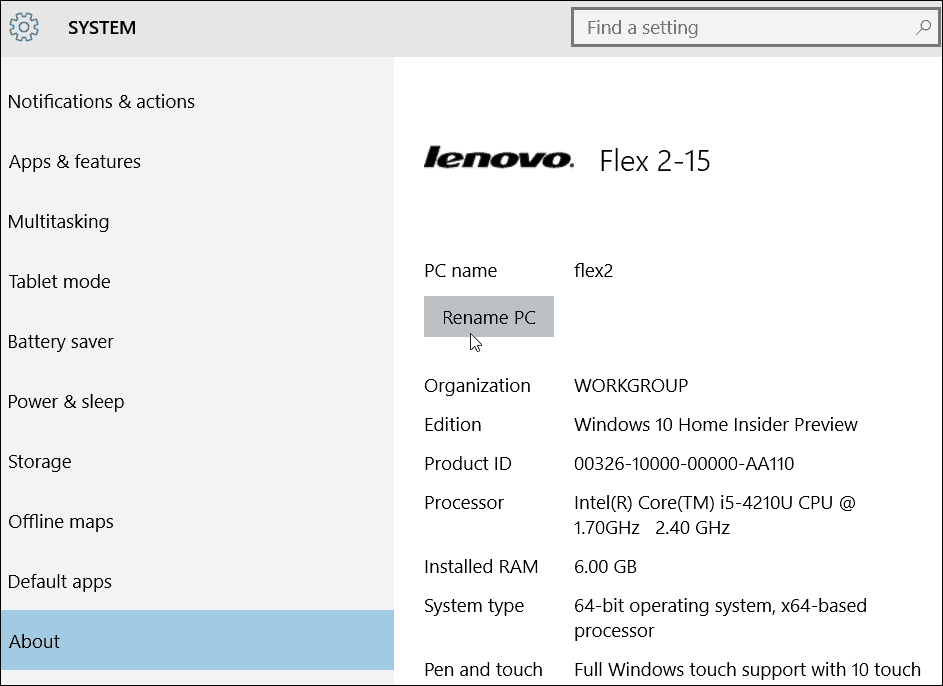
Zatim upišite naziv koji želite preimenovati u računalo.
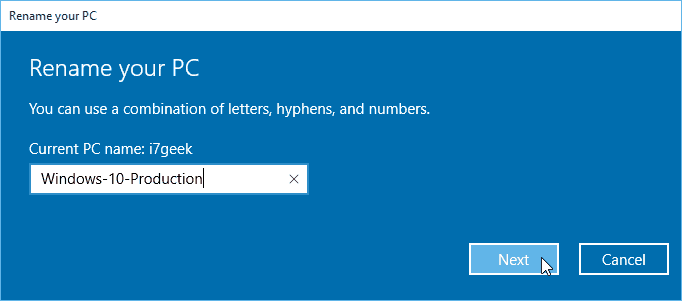
Imajte na umu da ne možete imati razmake i određene druge znakove, a ako ih pokušate koristiti, dobit ćete poruku o pogrešci prikazanu u nastavku.
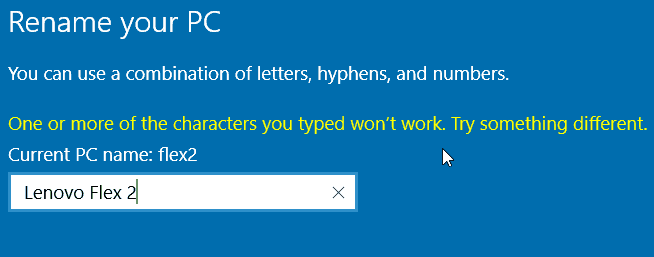
Ponovno pokretanje je potrebno, a nakon povratka vidjet ćete da je ime promijenjeno.
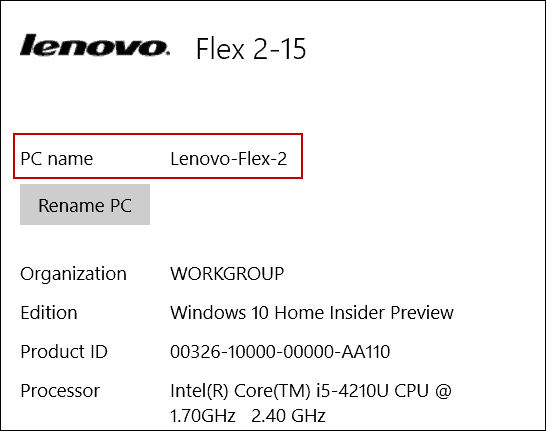
Preimenovanje računala na Stari način
Dok Microsoft želi da novi izbornici postavki preuzmu upravljačku ploču, i dalje možete koristiti stari način na koji biste ga preimenovali u XP, Vista, Windows 7 i Windows 8.1.
Da biste to učinili, desnom tipkom miša kliknite gumb Start da biste otvorili skriveni izbornik za brzi pristup i odaberite Control Panel.
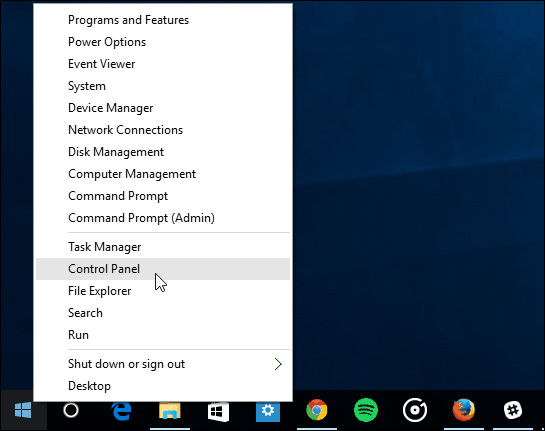
Zatim pronađite i odaberite Sustav. Zatim iz snimke prikazane u nastavku odaberite Promjena postavki u odjeljku Ime računala, domena i radna grupa.
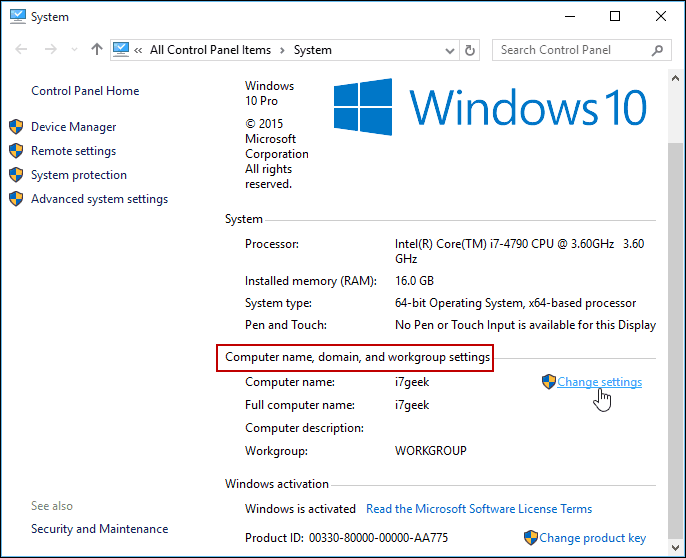
Na ovaj se ekran možete doći tako da desnom tipkom miša kliknete Ovo računalo i odaberete Svojstva u izborniku Kontekst.
Otvorit će se zaslon Svojstva sustava na već odabranoj kartici Naziv računala - kliknite Promijeni.
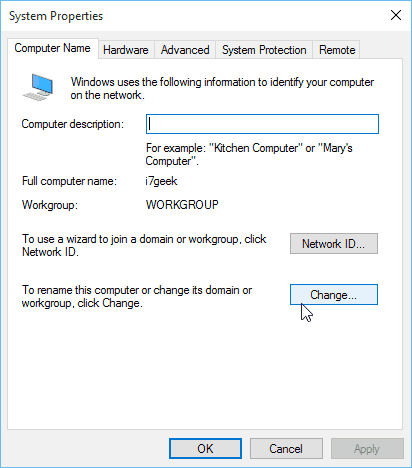
Sada upišite novo ime koje želite u okvir Ime računala i kliknite U redu.
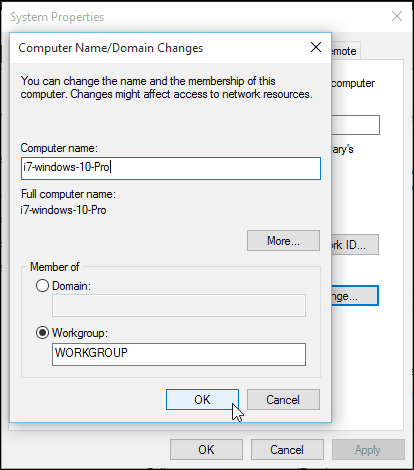
Za dovršenje promjene imena bit će potreban ponovno pokretanje, a nakon toga sve je spremno!
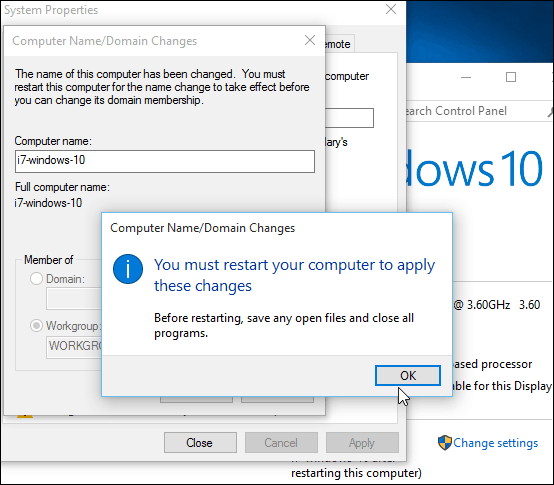
Govoreći o razlozima za preimenovanje računala, akoimate više računala i uređaja, njima možete upravljati na stranici svog Windows računa. Promjena imena i brisanje starih uređaja omogućuju vam da stvari budete u redu.
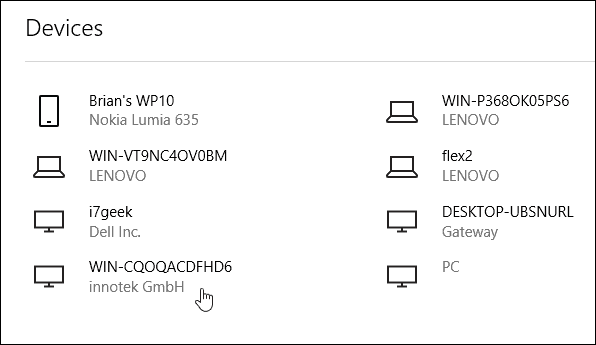
![Preimenovanje računa gosta sustava Windows 7 [Kako]](/images/microsoft/rename-the-windows-7-guest-account-how-to.png)









Ostavite komentar